من الطبيعي ان هناك الكثير من الشركات تُطبق خصومات علي التأخير للموظفين ، لذلك سنتعرف في هذا الدرس عن كيفية حساب ساعات التأخير excel وإستكمالاً للدرس الرائع الذي قُمنا فيه بشرح مفصل عن حساب ساعات العمل في excel
طريقة حساب ساعات التأخير excel
هناك طريقتين لحساب ساعات التأخير .. الطريقة السهلة هي الطريقة الثانية
الطريقة الاول لحساب دقائق التأخير
1- نقوم بعمل جدول مثل الموجود الصورة التالية
ولمعرفة كيفية عمل جدول علي excel وتنسيقة اضغط هنا
حيث ان 1 2 3 .. هي تاريخ اليوم .. ويجب ان ننتبه إلي عدد ايام الشهر 31 يوم ام 30 يوم ام غير ذلك ..
2- نقوم بتحديد الخلايا في صف “موعد الحضور” والضغط علي كليك يمين Right click واختيار format cells تنسيق الخلايا
ومن قسم Number اختر من الفئة category اختيار الوقت Time
واختر التنسيق المُشار إليه في الصورة
وبعد ذلك نبدأ في كتابة موعد حضور الموظف بهذا الشكل 8:00
3 – اذا كان هناك حد للتأخير اي ان الخصم يتم اذا تخطي هذا الحد نقوم بعمل خلية ثابتة لحد التأخير خارج الجدول ونقوم بكتابة ساعة حد التأخير فمثلاً يكون في حالتنا هو 8:15
4 – وفي صف عدد دقائق التأخير نقوم بكتابة هذه المعادلة : معادلة حساب التأخير
=IF(C5>$N$2,TEXT(C5-$N$2,”hh:mm”),0)
شرح المعادلة :
( معادلة If تعني لو ) : لو كانت خلية موعد الحضور C5 اكبر من خلية حد التأخير N2 , اذاً تقوم بطرحهم من بعض ( خلية موعد الحضور – خلية حد التأخير ) ويكون تنسيق الناتج بهذا الشكل hh:mm , واذا كان غير ذلك يعطي النتيجة صفر.
ستلاحظ في هذه المعادلة الاتي :
- قمنا بإدخال معادلة text لان التنسيق ليس ارقام عادية ولكن هو وقت Time
- قمنا بتثبيت خلية حد التأخير لانها بطبيعة الحال ستكون ثابته عندما نقوم بتكرار المعادلة
ولشرح كامل عن تثبيت الخلية في Excel اضغط هنا
5 – نقوم بتكرار المعادلة في جميع الايام
6 – ولإيجاد اجمالي هذه الدقائق نأتي في خلية الاجمالي ونقوم بكتابة هذه المعادلة :
=TEXT(C6+D6+E6+F6+G6+H6+I6+
J6+K6+L6+M6+N6+O6+P6+Q6+R6+
S6+T6+U6+V6+W6+X6+Y6+Z6+AA6+
AB6+AC6+AD6+AE6+AF6+AG6,“hh:mm”)
شرح المعادلة :
- قمنا بإستخدام معادلة Text ايضاً لاننا نتعامل مع قيم وقتية Time وليس قيم رقمية عادية.
- اما خلايا c6 d6 e6 .. هي خلايا عدد دقائق التأخير وقمنا بجمعها يدوياً وليس بإستخدام معادلة sum لان للاسف لا يمكن استخدام معادلة sum في هذه الحالة مع معادلة Text.
- hh:mm هي الصيغة التي سيتم كتابة بها اجمالي عدد دقائق التأخير.
الطريقة الثانية لحساب ساعات التاخير excel
1- نقوم بعمل جدول مثل الموجود الصورة التالية
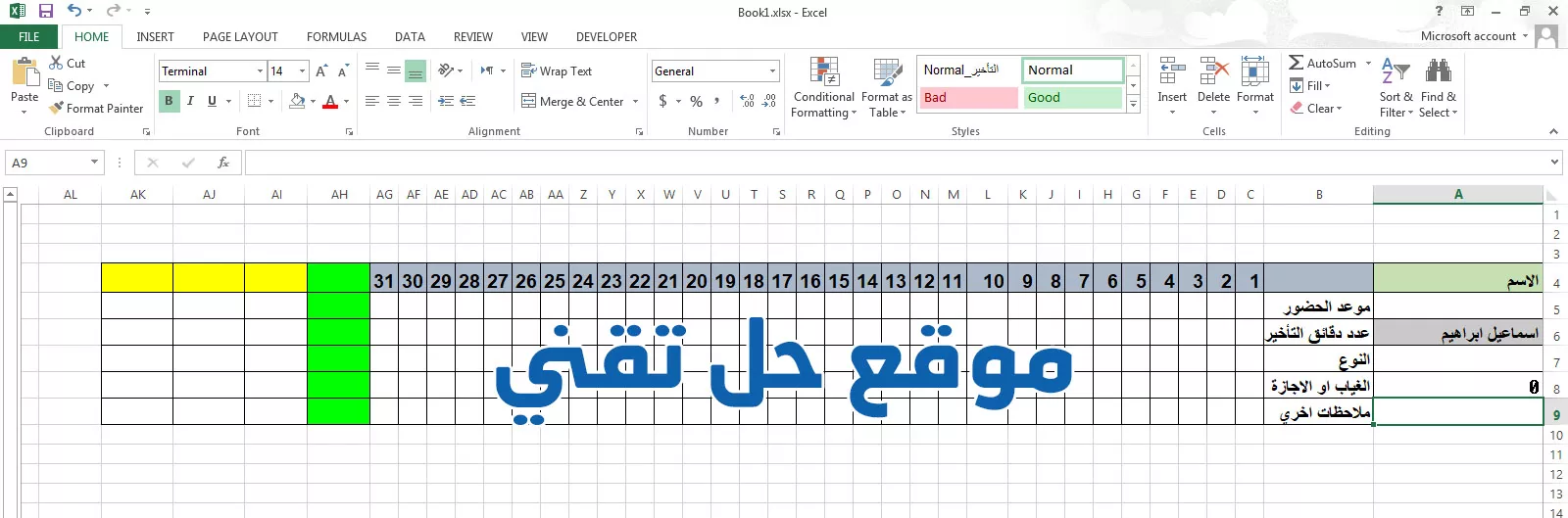
حيث ان 1 2 3 .. هي تاريخ اليوم .. يجب ان ننتبه الي عدد ايام الشهر 31 يوم ام 30 يوم ام غير ذلك
2- نقوم بكتابة عدد الدقائق الحضور التي فوق الساعة فمثلاً اذا كان موعد حضور الموظف هو 8:25 نقوم بكتابة 25 واذا كان 9:05 نقوم بكتابة 65 وهكذا
3 – اذا كان هناك حد للتأخير اي ان الخصم يتم اذا تخطي هذا الحد نقوم بعمل خلية ثابتة لحد التأخير خارج الجدول ونقوم بكتابة دقيقة حد التأخير فمثلاً يكون في حالتنا هو 15

4 – وفي صف عدد دقائق التأخير نقوم بكتابة هذه المعادلة
=IF(C5>$N$2,C5-$N$2,0)
شرح المعادلة :
( معادلة If تعني لو ) لو كانت خلية موعد الحضور C5 اكبر من خلية حد التأخير N2 , اذاً تقوم بطرحهم من بعض ( خلية موعد الحضور – خلية حد التأخير ) , واذا كان غير ذلك يعطي النتيجة صفر
5 – نقوم بتكرار المعادلة في جميع الايام
6 – ولإيجاد اجمالي هذه الدقائق نقوم بإستخدام معادلة Sum المجموع
=SUM(C6:AG6)

طريقة حساب دقائق التأخير كـقيمة
الآن نريد حساب قيمة هذه الدقائق او الساعات من المرتب نقوم بعمل الاتي :
1- نقوم بعمل عمود لقيمة التأخير و عمود اخر لصافي المرتب الذي سيتم حساب علي اساسه قيمة الخصم
اذا طبقنا الطريقة الاولي نقوم بكتابة المعادلة الاتية في خلية قيمة التأخير
=(AJ6/AG4/8)*AH6*24
ملحوظة : يجب الالتزام بالاقواس واماكنها
شرح المعادلة :
AJ6 هي خلية المرتب
AG4 هي إشارة لآخر يوم في الشهر وهو 31
8 هو عدد ساعات العمل الرسمية يمكنك تغييرها اذا كان غير ذلك
ما بين القوسين هو لإيجاد قيمة الساعة الخاصة بالموظف
AH6 هي خلية اجمالي دقائق التأخير
24 هي عدد ساعات اليوم
اذا طبقنا الطريقة الثانية نقوم بكتابة المعادلة التالية في خلية قيمة التأخير
=(AJ6/(AG4*8*60))*AH6
ملحوظة: يجب الالتزام بالاقواس واماكنها
شرح المعادلة :
AJ6 هي خلية المرتب
AG4 هي اشارة لآخر يوم في الشهر وهو 31
8 هو عدد ساعات العمل الرسمية يمكنك تغييرها اذا كان غير ذلك
60 هو عدد الدقائق بالساعة
AH6 هي خلية اجمالي دقائق التأخير
مواضيع ذات صلة :









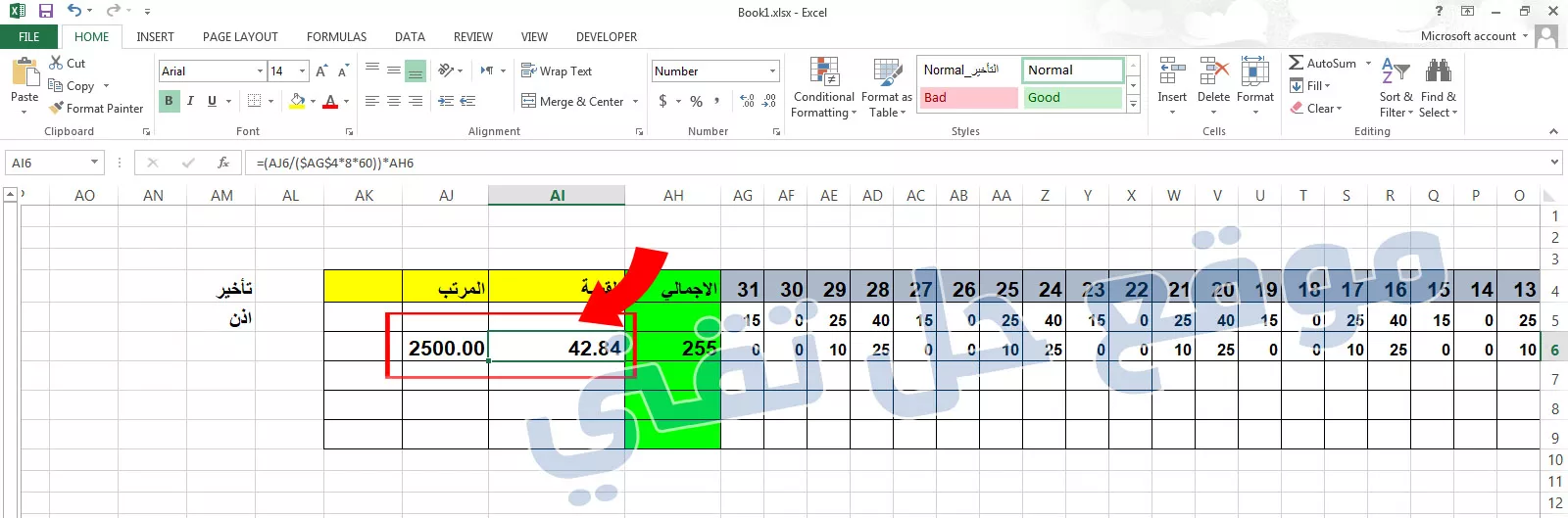
جهود طيبة و تفاصيل جيدة و شرح مبسط و دقيق.
وفقكم الله لما يحب و يرضاه
اما لي ملاحظات:
1- ان تضع الجدول الذي تم شرحه للتنزيل من قبل المتابعين
2- لو شخص ماعنده سؤال فهل ممكن مساعدته
العفو اخي الكريم
بالطبع يمكن لأي شخص بطرح سؤاله هنا في التعليقات ويمكنه التواصل معي ايضا عن طريق صفحة الفيسبوك او قناة التليجرام
وهناك يمكنه طلب اي شئ او طرح سؤاله وايضاً يمكنني ان اعطي له الملف الخاص بالدرس
وسيتم الاخذ ف الاعتبار برفع ملف الدرس في الشروحات القادمة بإذن الله